Slik endrer du innstillinger for brukerkontokontroll (UAC) på Windows 10

Oppdag hvordan du endrer innstillinger for brukerkontokontroll (UAC) på Windows 10 for å tilpasse varsler og sikkerhet etter behov.
OPPDATERT 4/4/2023: På Microsoft Edge kan du nå aktivere en forhåndsvisning av funksjonen "Delt vindu" (via Reddit ), og her er trinnene for å aktivere den i den stabile versjonen av standardnettleseren for Windows 11.
Microsoft bygger en ny "Delt vindu"-funksjon på Edge, som, som navnet tilsier, lar deg se to faner i samme vindu for å sammenligne sider side ved side. Det ligner på hvordan Snap Assist-funksjonen for Windows 11 fungerer, men denne funksjonen gjør det litt enklere å dele skjermen for å sammenligne nettsider.
Når du har aktivert funksjonen, vil en ny "Delt vindu"-knapp vises ved siden av adressefeltet. Når du klikker på knappen, deles siden du ser på, og deretter vil du kunne velge en annen for å dele skjermen.
Funksjonen oppdaterer også fanebildene for å fortelle deg siden som er i fokus. Mens du er i delt modus, vil du ha noen ekstra kontroller øverst til høyre på siden, bytte mellom koblede og ikke-tilkoblede faner, åpne siden i en ny fane eller lukke gjeldende side. Videre kan du endre størrelsen på fanene ved å dra griperen i midten til venstre eller høyre.
Denne veiledningen vil lære deg trinnene for å aktivere funksjonen for delt skjerm for faner på Microsoft Edge på Windows 11 .
For å aktivere delt skjerm på Microsoft Edge, bruk disse trinnene:
Åpne Microsoft Edge .
Skriv inn følgende bane i adressefeltet og trykk Enter :
edge://flags/#edge-split-screen
Bruk rullegardinmenyen "Microsoft Edge Delt skjerm" til høyre og velg alternativet Aktivert .

Klikk på Start på nytt- knappen.
Når du har fullført trinnene, klikker du på "Delt vindu"-knappen og velger den andre nettsiden for å se side ved side.
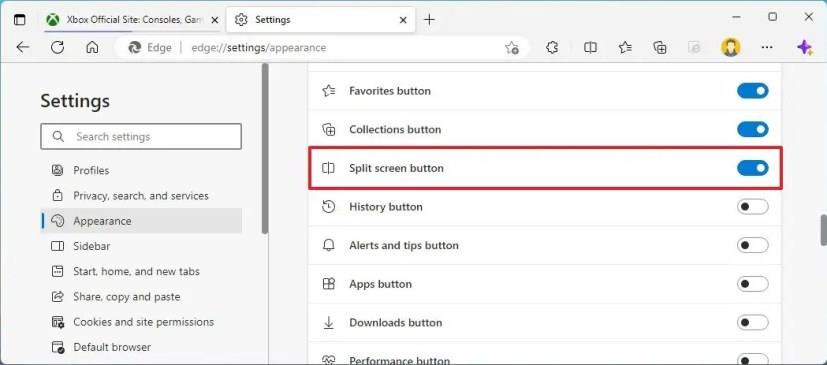
Microsoft Edge delt skjermalternativ
Etter å ha aktivert det eksperimentelle flagget, kan du aktivere eller deaktivere funksjonen fra edge ://settings/appearance settings-siden under delen "Velg hvilke knapper som skal vises på verktøylinjen".
Oppdatering 4. april 2023: Funksjonen var opprinnelig bare tilgjengelig i Beta-, Dev- og Canary-kanalene, men nå er alternativet for å aktivere funksjonen tilgjengelig i den stabile kanalen (versjon 111).
Oppdag hvordan du endrer innstillinger for brukerkontokontroll (UAC) på Windows 10 for å tilpasse varsler og sikkerhet etter behov.
Lær hvordan du aktiverer Auto Color Management (ACM) for SDR-skjermer på Windows 11. Følg trinnene for en bedre fargeopplevelse.
For å opprette Dev Drive på Windows 11, fra Disker og voluminnstillinger, klikk på Create Dev Drive, velg Opprett ny VHD, bruk 50GB pluss, format.
For å aktivere kommende tilpasningsinnstillinger for foreslåtte handlinger på Windows 11, kjør kommandoene vivetool /enable /id:42623125 og 41058795.
For å installere Windows 11 med Tiny11 ISO, lag en USB-oppstartbar stasjon, start PC, fortsett med standardinnstillinger og fullfør OOBE.
For å aktivere innstillingene for tilstedeværelsesregistrering på Windows 11, åpne Innstillinger > Personvern og sikkerhet > Tilstedeværelsesregistrering og slå på funksjonen.
Innstillinger-appen for Windows 11 får nye animerte ikoner, og her er trinnene for å aktivere den på build 25188.
For å generere SSH-nøkler på Windows 11, åpne kommandoprompt (admin), og kjør ssh-keygen, bekreft navnet på nøklene og passordfrasen.
For å aktivere de nye innstillingene for virtuell diskbehandling på Windows 11, åpne ViveTool og kjør kommandoen vivetool /enable /id:42401084.
For å aktivere ny ReFS Dev Drive-oppretting på Windows 11, åpne ViveTool og kjør kommandoen vivetool /enable /id:42866187.
For å aktivere nye Start-menyinnstillinger for nettstedanbefalinger og deaktivere varsler på Windows 11, kjør ViveTool. Dette er hvordan.
For alltid å åpne Windows Terminal Center, legg til launchMode: default, centerOnLaunch: true, initialPosition: ,, i Settings.json
For å forbedre spillytelsen på Windows 11, deaktiver Memory Integrity og Virtual Machine Platform. Her er fremgangsmåten.
For å aktivere EPUB på Microsoft Edge, legg til --enable-features=msEdgeEPUBReaderEnabled til app-snarvei. Dette er hvordan.
Windows 11 legger til nye energi- og batteribruksinnstillinger for bærbare datamaskiner, nettbrett og til og med stasjonære datamaskiner. Slik aktiverer du funksjonen.
For å aktivere Widgets pin-alternativet på Windows 11, åpne kommandoprompt (admin), og kjør kommandoen vivetool /enable /id:43636169.
For å DEAKTIVERE FALINER i File Explorer på Windows 11 22H2, bruk vivetool /disable /id:39145991 37634385 36354489 med ViveTool.
For å aktivere den skjulte kamera-personvernindikatoren på Windows 11, åpne Registrys Capture-nøkkel og aktiver NoPhysicalCameraLED-funksjonen.
For å tilbakestille Hosts-filene til standardinnstillingene på Windows 11, opprette en ny tekstfil med standardinnholdet og erstatte tidligere konfigurasjon.
For å kjøre gammel app med kompatibilitetsmodus på Windows 11, åpne appegenskaper, og aktiver kompatibilitetsmodus i kompatibilitetsknappen.
Lær hvordan du fjerner Yahoo Search fra Chrome på PC og mobil. Følg vår trinn-for-trinn guide for å endre standard søkemotor i Google Chrome.
Enten du bruker OSX eller Windows, hvis du er på en bærbar datamaskin som går uten batteri, vil du være veldig klar over at Googles funksjoner og finesser.
Google Chrome-varslinger ble opprinnelig satt opp for å være til nytte for brukerne, men de er mer irriterende for mange. Hvis du er typen som helst ikke vil
Google Chromes innebygde PDF-visningsprogram gir umiddelbar tilgang til alle PDF-filer du finner på nettet. Dessverre bryter denne fremviseren noen ganger PDF-koblinger og mangler
Du har en sjanse til å gjøre Chrome til standardnettleseren når du bruker den for første gang. Hvis du hopper over spørsmålet, kan du fortsatt bruke nettleseren
Se de forskjellige verktøyene du kan bruke til å redigere bildet ved hjelp av Microsoft Edge-nettleseren. Alle nevnte tillegg er gratis.
Den modige nettleseren tilbyr ulike sikkerhetsalternativer du kan velge mellom for å føle deg trygg når du besøker favorittsiden din. Se hvilke de er.
Finn ut de beste Chrome-flaggene du kan bruke for å heve Google Chrome-nettleseropplevelsen og få mest mulig ut av nettleseren din!
Se hvordan du kan holde favorittene dine på Edge-nettleseren under kontroll. Og hvordan du kan synkronisere dem på tvers av alle enhetene dine.
Se hvor enkelt det er å se hvilken versjon du bruker for favorittnettleseren din. Oppdag trinnene som er enkle å følge.




























